OneDriveのWebサイトにサインインしたときに表示されるマイクロソフトアカウントの表示名にメールアドレスが表示されることがあります。
これは、OneDriveの利用を開始するときに、マイクロソフトアカウントをWebサイトから新規に登録したときに起こります。
メールアドレスが画面に表示されるのはちょっと…、と思いませんか?
そんなときは、マイクロソフトアカウントの表示名を変更してしまいましょう。
今回は、Windows10でOneDriveに表示されるマイクロソフトアカウントの表示名を変更する方法を紹介します。
マイクロソフトアカウントの表示名を変更する
OneDriveにサインイン
WebサイトからOneDriveにサインインします。
参考記事:Windows10 OneDriveにサインインする方法
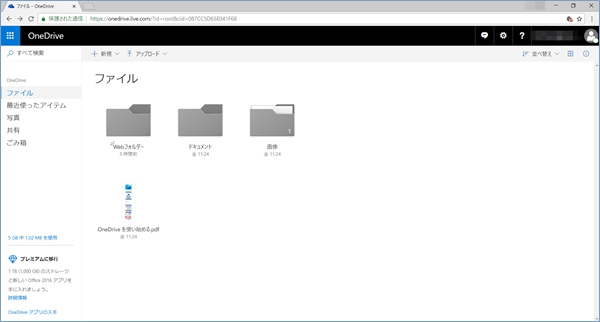
マイアカウントの表示
画面右上のメールアドレスが表示されている部分をクリックします。
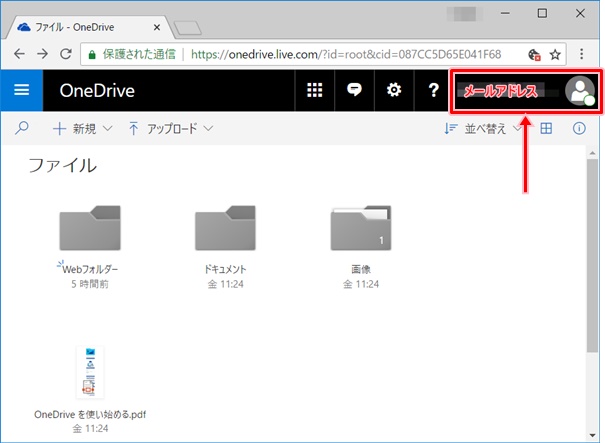
「マイアカウント」が表示されます。
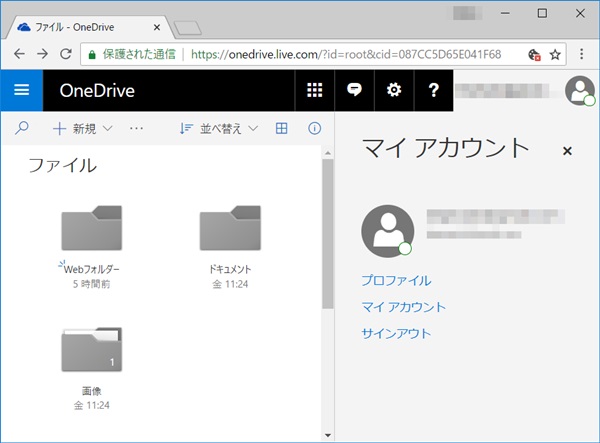
アカウント情報の変更
「プロファイル」をクリックします。
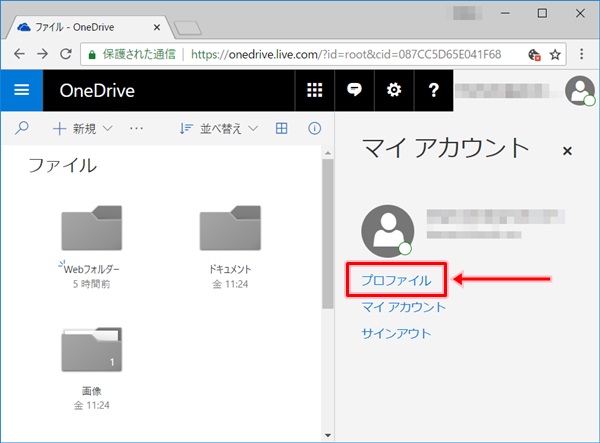
自分のアカウント情報が表示されるので、「名前の追加」をクリックします。
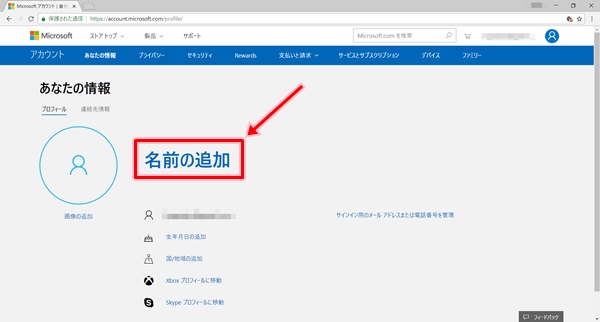
「姓名」に名前を入力します。
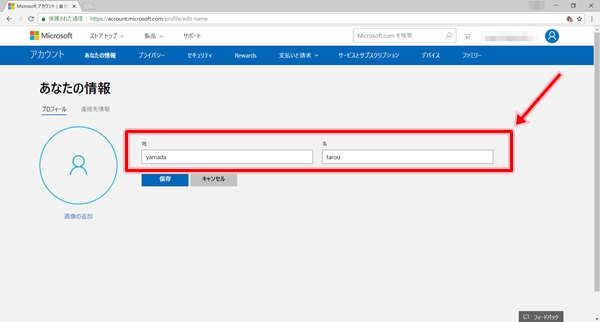
「保存」ボタンをクリックします。
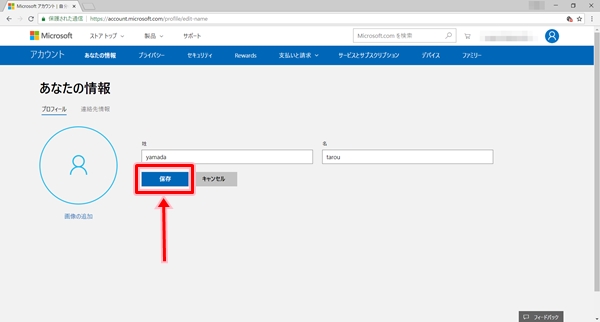
名前が追加されます。
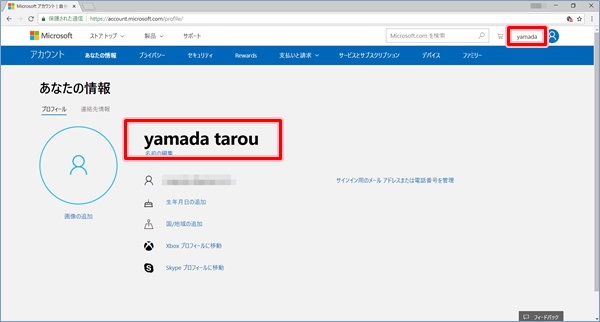
マイクロソフトアカウントの表示名の確認
OneDriveの画面に戻り、アカウントの表示名が変更されていることを確認します。
アカウントの表示名の変更に時間がかかる場合があるので、すぐに変更されない場合は時間をおいて確認してみてください。
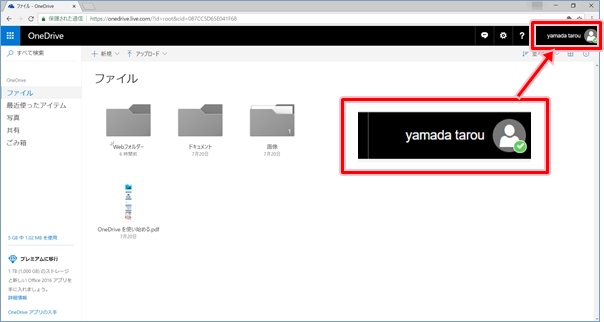
以上、Windows10でOneDriveに表示されるマイクロソフトアカウントの表示名を変更する方法でした。
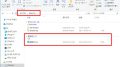
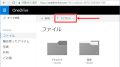
コメント